
Si vous lisez cet article, il est probable que vous ou quelqu'un que vous connaissez avez rencontré cette tristement célèbre erreur Apple Music - Impossible d'ouvrir, ce format multimédia n'est pas pris en charge. Cette erreur était liée au Le format Apple Music n'est pas pris en charge a hanté de nombreux utilisateurs d'Apple Music depuis plusieurs années maintenant.
Dans votre cas, vous avez peut-être déjà essayé plusieurs méthodes sans succès. Le dépannage de ce problème peut être frustrant, surtout si vous n'êtes qu'un utilisateur ordinaire d'Apple Music qui souhaite lire certaines de vos pistes préférées et qui n'a pas les connaissances techniques nécessaires pour déboguer les problèmes de logiciel.
Dans les sections suivantes, nous examinerons quelques solutions qui peuvent aider à résoudre ces problèmes afin que vous puissiez tirer le meilleur parti de votre appareil Apple sophistiqué et du logiciel Apple Music qui l'accompagne.
Guide des matières Partie 1. Comment réparer l'erreur Apple Music Format non pris en charge ? Partie 2. Comment convertir le format Apple Music en d'autres formats compatibles ? Partie 3. Résumé
Parmi les coupables habituels de la Apple Music les erreurs de format non pris en charge sont une connexion Internet instable et certains paramètres réseau iOS. Stabiliser votre connexion Internet ou réinitialiser les paramètres réseau de votre appareil fera généralement disparaître cette erreur.
Essayez les étapes ci-dessous pour corriger les erreurs que vous rencontrez.
Une solution courante pour la plupart des bogues logiciels est la fermeture et la réouverture de l'application problématique. Cette approche libère toutes les ressources indésirables utilisées par l'application à la fermeture. Une fois relancée, l'application (Apple Music en l'occurrence) sera réinitialisée à son état initial. Cela suffit parfois à régler le problème.
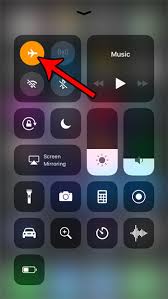
La désactivation du mode avion coupe les connexions réseau de votre appareil : Wi-Fi et données cellulaires. En tant que tel, toute connectivité sera supprimée et toutes les notifications et tous les messages ne seront pas reçus. En effectuant cette étape, vous essayez d'arrêter tous les services et de supprimer les ressources utilisées par le réseau de votre appareil.
Après quelques instants, lorsque vous activez le mode avion, vous activez tous les services réseau de votre appareil, ce qui les initialise efficacement et résout ainsi certains problèmes, notamment des problèmes tels que le format Apple Music non pris en charge.
Une autre option couramment utilisée par la plupart des utilisateurs lorsqu'ils rencontrent des problèmes avec leurs téléphones et appareils consiste à redémarrer. En théorie, cela fonctionne de la même manière que d'activer/désactiver le mode avion en ce sens qu'il libère les ressources lors de la mise hors tension et réinitialise tous les services pouvant être utilisés par Apple Music à leur état initial quelques minutes après la mise sous tension.
Un redémarrage complet de l'appareil prend généralement plus de temps que l'activation et la désactivation du mode avion. Cependant, il a l'avantage de réinitialiser tous les services du téléphone ou de l'appareil et pas seulement les paramètres liés au réseau.
Bien qu'Apple Music propose d'écouter de la musique hors ligne en téléchargeant à l'avance vos fichiers musicaux sélectionnés, il peut néanmoins nécessiter une connexion Internet occasionnelle pour vérifier la validité de votre abonnement. C'est l'une des raisons de l'erreur de format Apple Music non pris en charge.
Pour contourner ce problème, fermez d'abord votre application Apple Music. Ensuite, éteignez votre routeur Wi-Fi et réinitialisez les paramètres réseau de votre téléphone ou de votre appareil.
Pour ce faire, allez dans "Paramètres", puis choisissez "Général". Choisissez ensuite "Réinitialiser", puis "Réinitialiser les paramètres réseau". Enfin, allumez votre routeur WiFi, et une fois votre réseau WiFi disponible, reconnectez-vous-y depuis votre appareil. Une fois que vous avez réessayé de lire vos fichiers musicaux à partir d'Apple Music, vous ne devriez plus voir d'erreurs.

La dernière option consiste à mettre à jour votre iOS vers la dernière version. Ces correctifs corrigent généralement certains bogues dans le système d'exploitation, ce qui peut éventuellement corriger l'erreur de format Apple Music non pris en charge.
Pour avoir une solution meilleure et plus permanente à cette erreur de format Apple Music non pris en charge, vous devez connaître certains détails du format de fichier Apple Music réel.
Apple Music utilise le Advanced Audio Coding (AAC) et tous ses fichiers audio sont protégés par DRM. Cela signifie que vous ne pouvez pas facilement télécharger et transférer ces fichiers audio vers vos autres lecteurs de musique.
Pour contourner cette restriction, vous pouvez utiliser notre DumpMedia Apple Music Converter. Cet outil a été spécialement conçu et construit pour convertir les fichiers Apple Music en formats ouverts en suppression de la protection DRM pendant le processus de conversion.
Certains des avantages de notre DumpMedia Convertisseur de musique Apple :
Vous pouvez suivre les étapes ci-dessous pour convertir en toute transparence vos fichiers Apple Music en MP3 ou d'autres formats sans restriction de votre choix.
Étape 1. Télécharger et installer DumpMedia Convertisseur de musique Apple.
Téléchargement gratuit Téléchargement gratuit
Étape 2. Lancer le DumpMedia convertisseur et choisissez les fichiers Apple Music que vous souhaitez convertir.

Étape 3. Convertissez les fichiers en MP3 ou tout autre format de votre choix.

Étape 4. Attendez que la conversion soit terminée, puis transférez les fichiers sur le lecteur de musique de votre choix.
Et c'est tout. Vous venez de convertir vos fichiers Apple Music en formats de fichiers ouverts que vous pouvez lire sur vos autres lecteurs de musique et appareils. Avec ces étapes, vous venez d'éviter complètement l'erreur de format Apple Music non pris en charge.
Il ne fait aucun doute qu'Apple Music est actuellement l'un des meilleurs fournisseurs de streaming musical au monde. Pourtant, avec la plupart des logiciels, des erreurs et des bogues peuvent être rencontrés de temps à autre.
Dans ce guide, vous avez appris plusieurs procédures sur la façon de résoudre et de contourner ce problème logiciel. Bien que certains problèmes tels que l'erreur de format Apple Music non pris en charge puissent être résolus avec les étapes décrites ci-dessus, cela peut toujours affecter votre écoute et votre expérience utilisateur globale.
La meilleure alternative consiste à convertir vos fichiers Apple Music en formats sans DRM comme MP3 en utilisant notre DumpMedia Convertisseur de musique Apple. De cette façon, vous pourrez lire vos fichiers audio sur de nombreux appareils différents, pas seulement sur vos appareils Apple.
Si les étapes décrites ci-dessus ne corrigent pas l'erreur de format Apple Music non pris en charge, vous devez contacter l'assistance Apple. Ils devraient pouvoir donner d'autres suggestions pour résoudre votre problème Apple Music.
